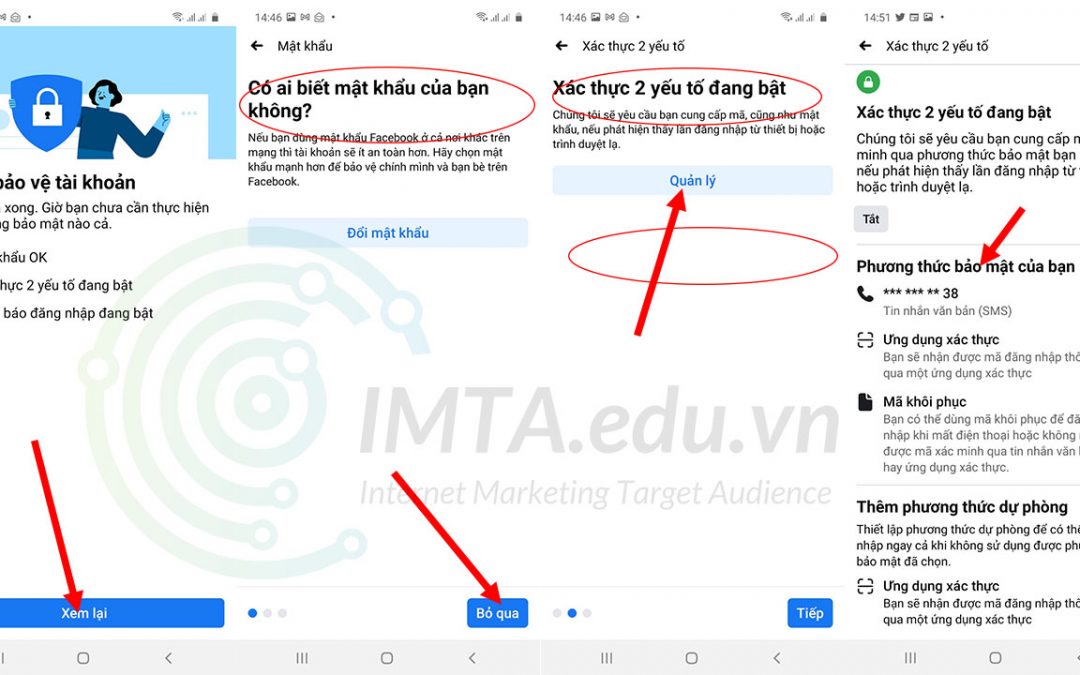Trong bài viết này IMTA sẽ hướng dẫn bạn bật xác minh 2 lớp cho Facebook bằng số điện thoại (SMS) để bảo đảm an toàn Facebook cá nhân hoặc chạy quảng cáo an toàn hơn. Đặc biệt là hạn chế tình trạng tài khoản Facebook bị vô hiệu hóa hoặc hạn chế lỗi checkpoint tài khoản có một số hoạt động bất thường như tình trạng hiện nay.
Việc xác minh 2 lớp bạn có thể thực hiện trên máy tính, hoặc điện thoại. Nhưng để dễ dàng và thuận lợi mình sẽ hướng dẫn các bạn xác minh 2 lớp trên điện thoại bằng cách sử dụng ứng dụng trước. Sau đó là cách cài đặt xác minh 2 lớp trên sms.
1. Xác minh 2 lớp bằng điện thoại qua SMS
Phương pháp xác minh 2 lớp này Facebook sẽ gửi cho bạn 1 tin nhắn SMS sau mỗi lần bạn đăng nhập trên thiết bị khác. Sau đây là các bước thực hiện:
Bước 1: Truy cập vào ứng dụng Facebook > nhấn vào dấu 3 gạch bên góc trên phải > nhấn Cài Đặt & Quyền riêng tư > chọn lối tắt quyền riêng tư
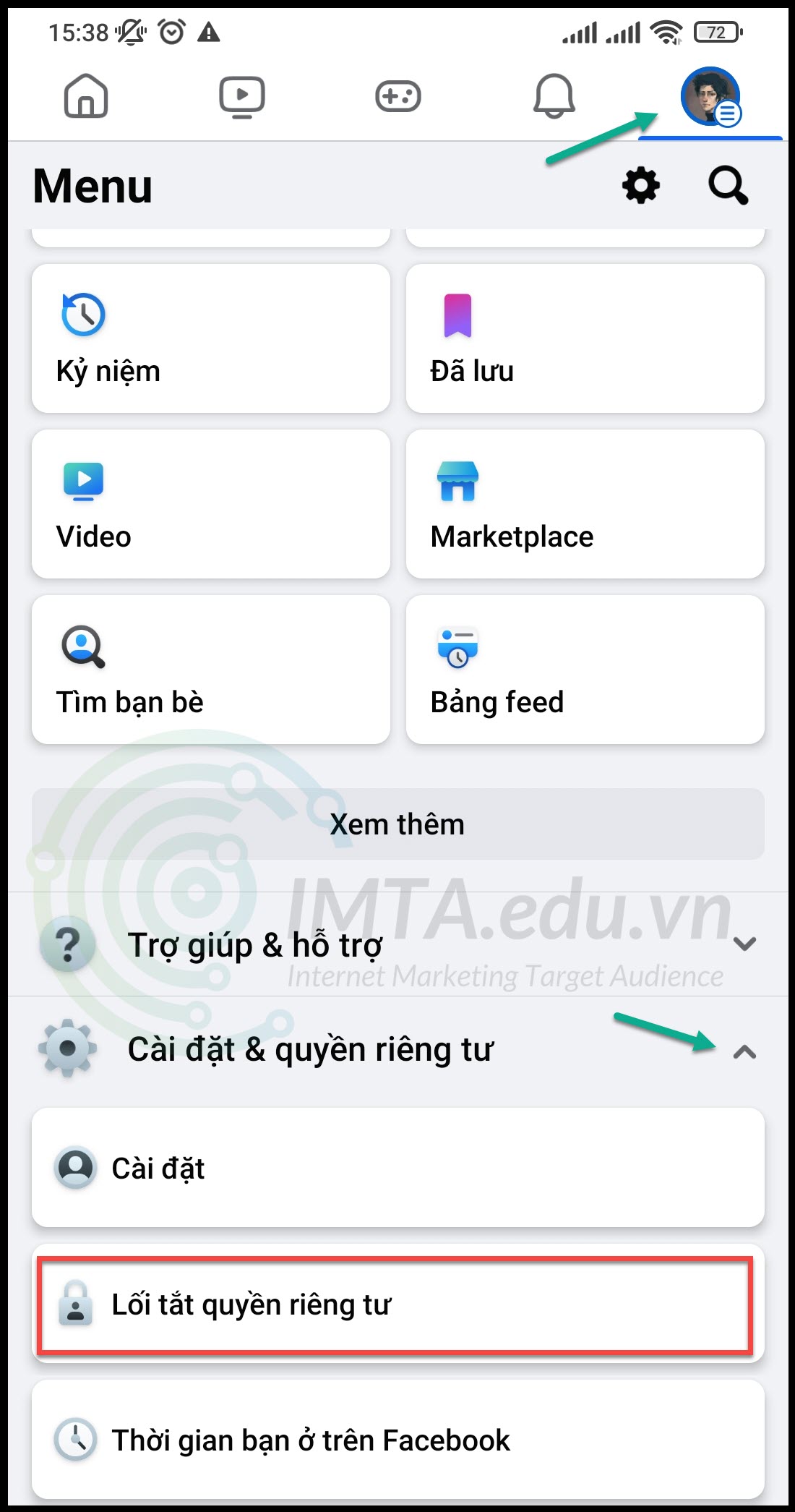
Bước 2: Chọn kiểm tra quyền riêng tư > chọn cách bảo vệ tài khoản và bắt đầu bật xác minh hai lớp
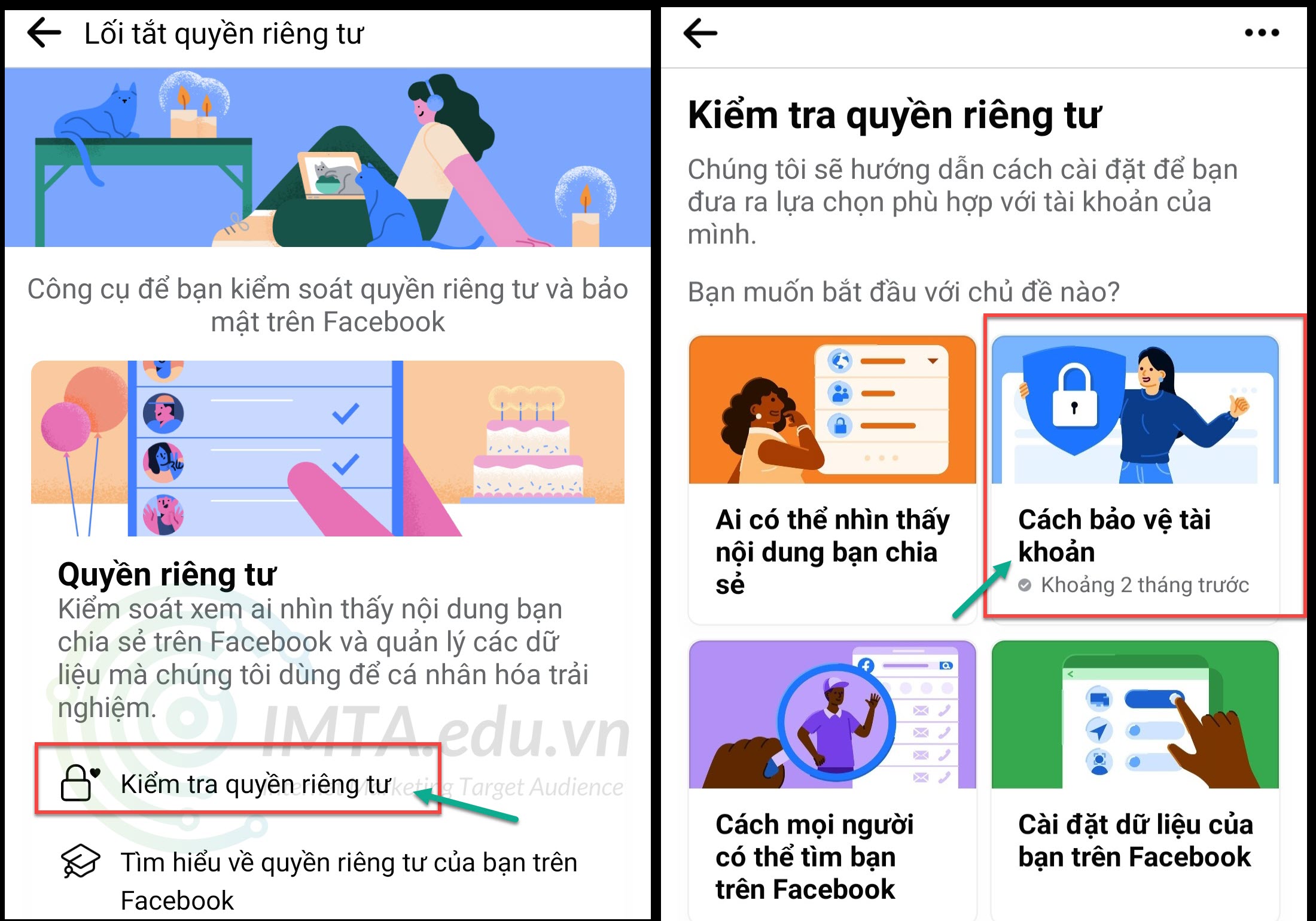
Bước 3: Nhấn tiếp tục > Bỏ qua > Bỏ qua > Bắt đầu > Chọn tin nhắn văn bản (SMS) > Điền mật khẩu tài khoản của bạn sau đó nhấn tiếp tục > Điền mã gửi về số điện thoại sau đó nhấn tiếp tục là đã bật được xác minh 2 lớp cho Facebook rồi.
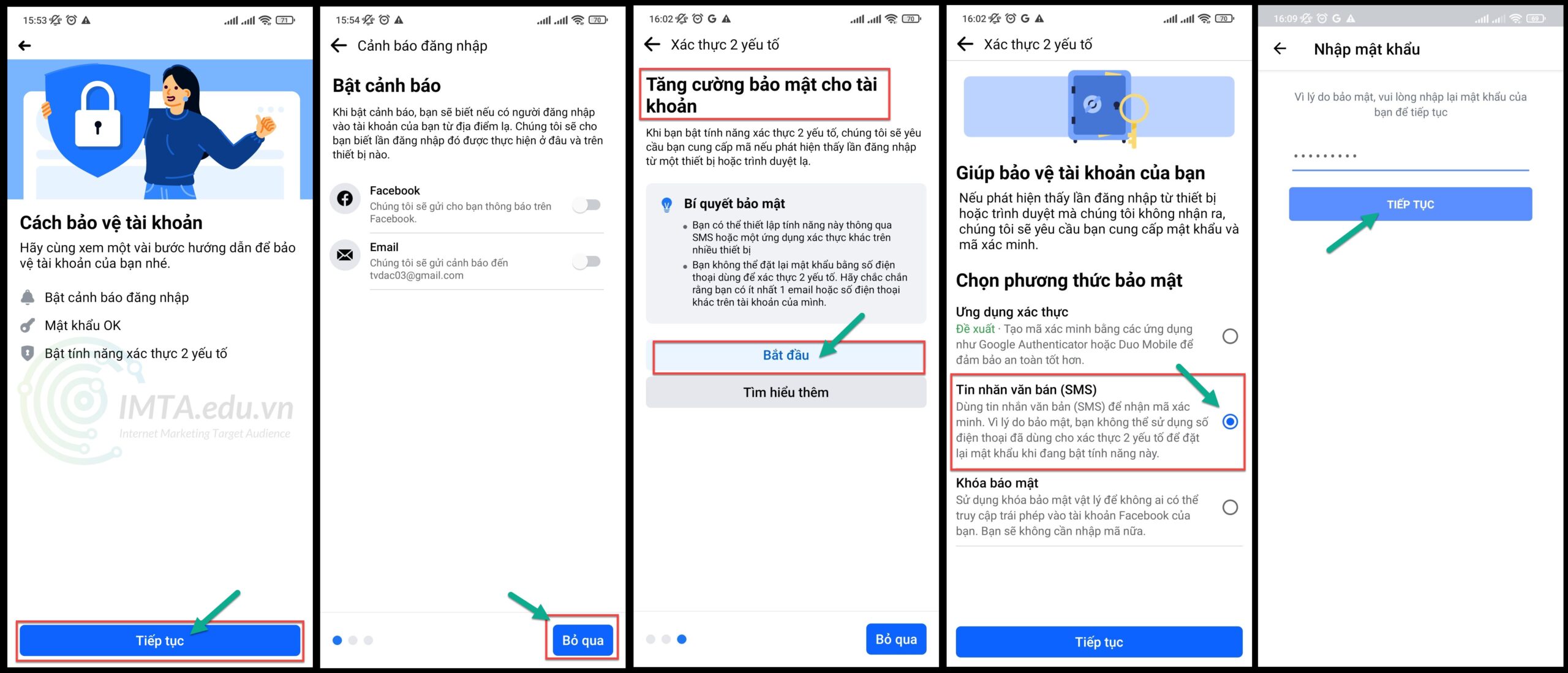
- Khóa học quảng cáo Facebook Ads từ cơ bản đến nâng cao
- Khóa học Digital Marketing Cơ bản đến chuyên sâu
- Khóa Học Google Ads - Chuyên sâu cho người mới
2. Xác minh 2 lớp Facebook trên máy tính
Bật xác minh 2 lớp Facebook trên máy tính tương tự như các bước thực hiện trên điện thoại. Phần này mình sẽ hướng dẫn nhanh nhưng vẫn đảm bảo dễ hiểu nhé.
Cách thực hiện: Nhấn vào avatar ở góc trên bên trái màn hình > Cài đặt quyền riêng tư > Kiểm tra quyền riêng tư > Cách bảo vệ tài khoản > Tiếp tục > Tiếp > Xuất hiện tab Tăng cường bảo mật cho tài khoản nhấn bắt đầu > Dùng tin nhắn văn bản (SMS) > Nhập số điện thoại > Nhập mã gửi về số điện thoại xác minh và nhấn tiếp tục.
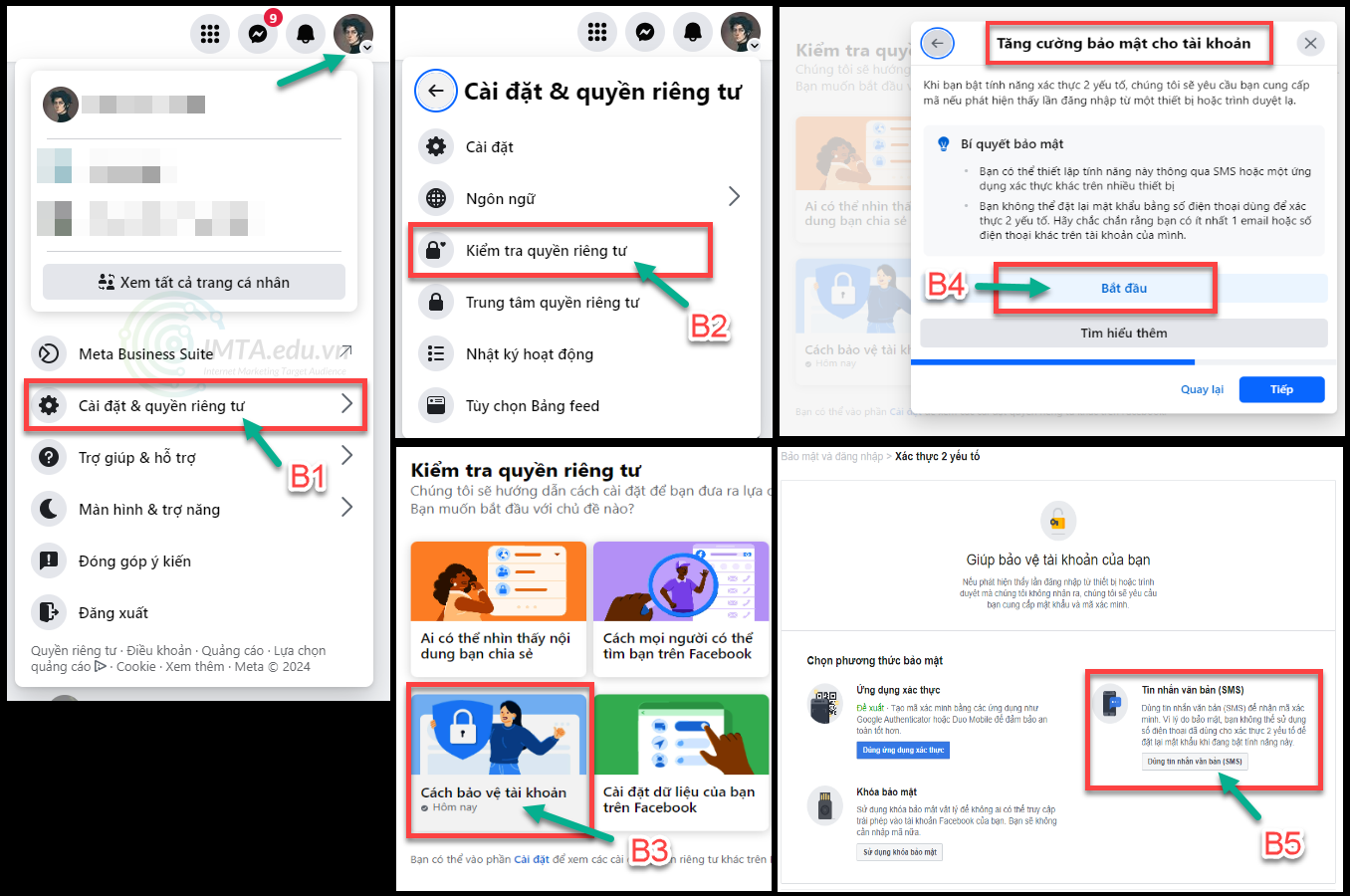
3. Cách tắt xác thực hai lớp Facebook
Khi tài khoản Facebook của bạn đã bật xác thực hai lớp, khi thực hiện các bước truy cập vào cài đặt để xác thực (xem mục 1) sẽ hiện thông báo Xác thực 2 yếu tố đang bật. Để tắt nó đi bạn nhấn vào quản lý > tắt xác thực hai lớp
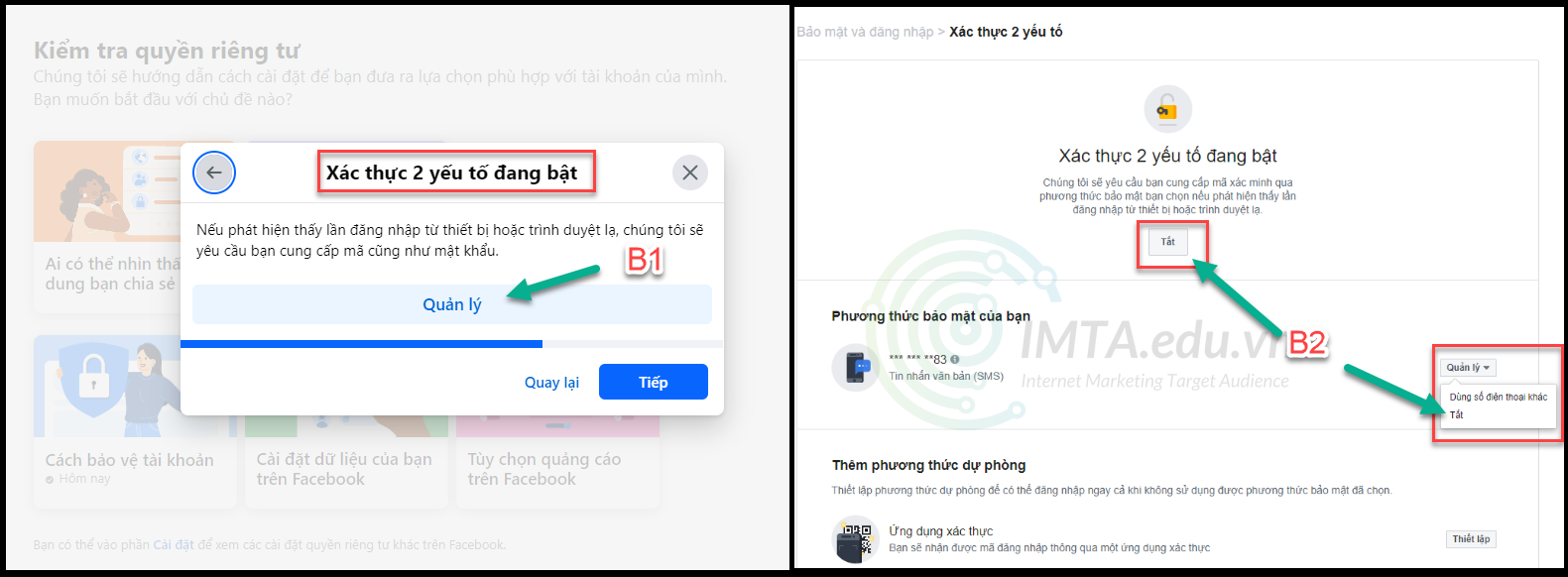
4. Lời Kết
Xác thực Facebook 2 lớp giúp cho tài khoản Facebook của bạn được bảo mật hơn cho quá trình sử dụng cũng như chạy quảng cáo Facebook ads hạn chết tình trạng Facebook phải xác minh tài khoản là của bạn.
Bạn hãy bảo mật tài khoản của mình bằng SMS để hạn chế bị hack hoặc bị các lỗi như xác minh checkpoint từ thuật toán Facebook nhé. Hiện tại Facebook đang thắt chặt sử dụng tài khoản Facebook ảo.